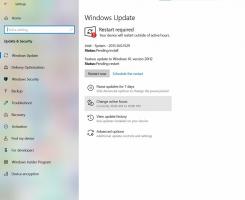Sostituisci la finestra di dialogo Stampa Metro di Windows 10 con quella di Windows 8
In Windows 10, Microsoft ha introdotto una nuova finestra di dialogo di stampa per le app universali. A differenza di Windows 8 che aveva un pannello di stampa che scorreva sul lato destro, Windows 10 mostra una finestra di dialogo di stampa sopra l'app che non può essere spostata. Se ti piace il pannello di stampa di Windows 8 più della nuova finestra di dialogo in Windows 10, è possibile ripristinare il pannello di stampa con un semplice ritocco del Registro di sistema.
Annuncio
Ecco come appare la finestra di dialogo di stampa in Windows 10:

Ed ecco quello per Windows 8: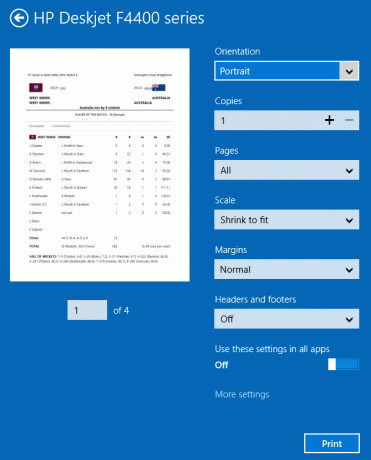
Quando si tenta di stampare un'e-mail, ad esempio utilizzando il pulsante "Azioni" in alto a destra dell'e-mail, il la casella di stampa in Windows 10 appare in una posizione così bassa sullo schermo che non è possibile fare clic sulla stampa pulsante. La finestra di dialogo non può nemmeno essere trascinata verso l'alto. Non c'è nemmeno modo di ridimensionare la finestra di dialogo di stampa. In tal caso, il pannello di stampa di Windows 8 potrebbe essere d'aiuto poiché scorre da destra.
Per abilitare lo stesso pannello in Windows 10, devi fare quanto segue.
Come abilitare il pannello di stampa simile a Windows 8 in Windows 10
- Aprire Editor del Registro di sistema.

- Vai alla seguente chiave di registro:
HKEY_LOCAL_MACHINE\SOFTWARE\Microsoft\Windows NT\CurrentVersion\Print
Suggerimento: vedi come passare alla chiave di registro desiderata con un clic.
- Crea qui un nuovo valore DWORD a 32 bit e chiamalo EnableModernPrintDialog.Nota: Anche se utilizzi Windows a 64 bit, devi comunque creare un valore DWORD a 32 bit. Lascia i suoi dati di valore come 0
Questa modifica riguarda solo le app universali (metropolitana) e non cambierà la finestra di dialogo di stampa Win32 delle app desktop classiche che possono essere facilmente spostate.
Puoi scaricare file di registro pronti per l'uso per risparmiare tempo e provare questo trucco.
Scarica i file di registro
Questo è tutto.